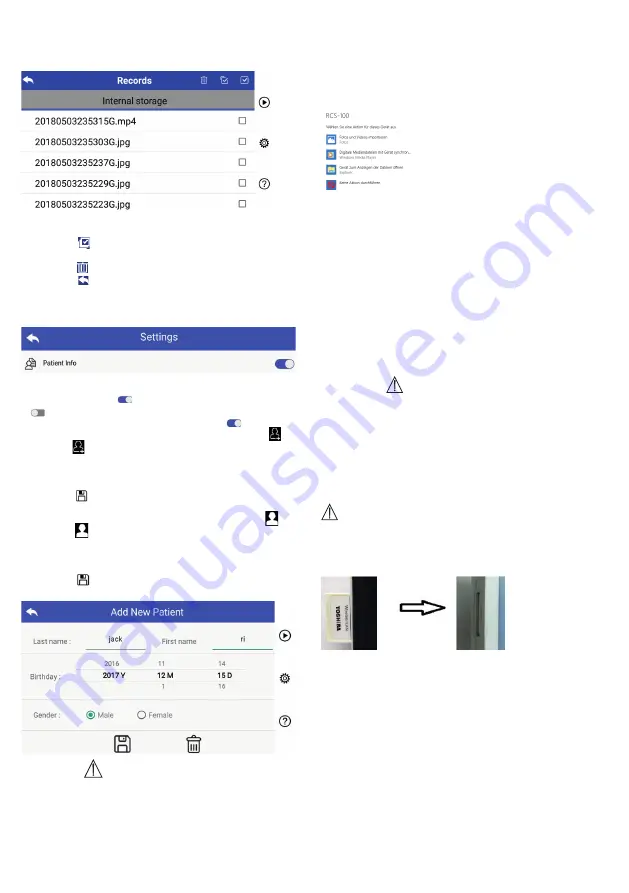
b)
Eliminación de registros:
Mantener presionado un registro para entrar en la página de
eliminación de registros.
1)
toque un registro para seleccionarlo/deseleccionarlo.
2)
Toque para seleccionar/deseleccionar todos los
registros.
3)
Toque para borrar los registros seleccionados.
4)
Toque para volver a la página principal.
7.8 Información del paciente
a)
Habilitar/deshabilitar información del paciente:
Vaya a „Información del paciente“ en la página de configura-
ción de parámetros, habilite la información del paciente
y deshabilite la información del paciente.
b)
Añadir/editar (información del paciente ):
Si el paciente no se ha añadido (mostrado según ):
1)
Toque para introducir la información del paciente en
la página.
2)
Introducir el Apellido, Nombre, Fecha de nacimiento y
Sexo correctos.
3)
Toque para finalizar la adición de información del
paciente.
Si el paciente ya se ha añadido (mostrado según ):
1)
Toque para introducir la información del
paciente en la página de edición.
2)
Introducir el Apellido, Nombre, Fecha de nacimiento y
Sexo correctos.
3)
Toque para completar la edición de información del
paciente.
Advertencia:
cuando la información del paciente está habilitada, se re-
quiere crear un nuevo paciente cuando se aplica el dispositi-
vo a un nuevo paciente.
7.9 Conectar PC
a)
Modo disco USB:
El método de transferencia de datos de imagen a un PC es
similar al de un disco USB.
Cuando se conecta a un PC con Windows Microsoft, el siste-
ma operativo muestra el modo opcional de operación.
Es posible seleccionar un programa de visualización de imá-
genes, o simplemente abrir la carpeta para ver y transferir
archivos al PC.
b)
Modo UVC:
La cámara puede funcionar en modo UVC.
1)
Por favor activar el modo UVC en la configuración.
2)
Abra el componente UVC del sistema Windows en el
ordenador.
3)
La cámara se conecta a un ordenador mediante un
cable USB.
4)
Encienda la cámara.
5)
El componente UVC de Windows conecta
automáticamente la cámara y muestra la vista previa de
la cámara.
Advertencia:
el PC debe seguir la norma EN 60950-1.
7.10 Wifi-SD
Este dispositivo solo admite la tarjeta TOSHIBA FlashAir Wifi-
SD (opcional) para ampliar el almacenamiento interno o la
compatibilidad con wlan. También puede utilizar la guía de
configuración de TOSHIBA FlashAir. Puede encontrar más
información sobre la tarjeta en las páginas de internet de
TOSHIBA: http://www.toshiba-personalstorage.cn
Advertencia: no se garantiza el uso de otras marcas de
tarjetas wifi-sd/sd.
a)
Instalación de la tarjeta wifi-SD:
Coloque la tarjeta wifi-SD en la ranura para tarjetas del ter-
minal (como se muestra a continuación) y empújela hasta
que quede encajada en su sitio.
b)
Utilización de wifi-sd en el terminal:
Cuando se instala la tarjeta wifi-sd, el sistema primero guar-
da los registros en la wifi-sd hasta que se llena, y luego en el
almacenamiento interno.
c)
Conexión del PCa a la wifi-SD:
En la página de administración de wifi del PC (con la fun-
ción de wifi), seleccione el nombre de la conexión flashair_
XXXXXXXXXXXX e introduce la contraseña (contraseña inicial
12345678).
Una vez que la conexión se haya producido con éxito, el PC
muestra automáticamente la página de administración de
archivos y puede ver los registros capturados que se guarda-
ron en la wifi-sd en la página de administración de archivos.
RCS-100 Rev E 21 / 38
1) Tippen Sie auf eine Datei, um sie auszuwählen oder die Auswahl aufzuheben.
2) Tippen Sie auf
um alle Dateien aus- oder abzuwählen.
3) Tippen Sie auf
um die ausgewählten Dateien zu löschen.
4) Tippen Sie auf
um zur Hauptseite zurückzukehren.
b) Ansehen einer Aufzeichnung:
Klicken Sie auf die Datei, die angezeigt werden soll, damit die
Ansichtsseite aufgerufen wird.
1) Ein Wischen mit dem Finger auf dem Touchscreen nach links oder rechts zeigt
die vorherige bzw. nächste Aufzeichnung.
2) Bewegen Sie auf dem Touchscreen zwei Finger aufeinander
zu bzw. voneinander weg, um das betrachtete Bild zu verkleinern oder zu
vergrößern. Wenn das Bild vergrößert wird, wird ein Finger auf dem Touchscreen
eingeblendet, um Details an verschiedenen Positionen anzuzeigen.
RCS-100 Rev E 21 / 38
1) Tippen Sie auf eine Datei, um sie auszuwählen oder die Auswahl aufzuheben.
2) Tippen Sie auf
um alle Dateien aus- oder abzuwählen.
3) Tippen Sie auf
um die ausgewählten Dateien zu löschen.
4) Tippen Sie auf
um zur Hauptseite zurückzukehren.
b) Ansehen einer Aufzeichnung:
Klicken Sie auf die Datei, die angezeigt werden soll, damit die
Ansichtsseite aufgerufen wird.
1) Ein Wischen mit dem Finger auf dem Touchscreen nach links oder rechts zeigt
die vorherige bzw. nächste Aufzeichnung.
2) Bewegen Sie auf dem Touchscreen zwei Finger aufeinander
zu bzw. voneinander weg, um das betrachtete Bild zu verkleinern oder zu
vergrößern. Wenn das Bild vergrößert wird, wird ein Finger auf dem Touchscreen
eingeblendet, um Details an verschiedenen Positionen anzuzeigen.
RCS-100 Rev E 21 / 38
1) Tippen Sie auf eine Datei, um sie auszuwählen oder die Auswahl aufzuheben.
2) Tippen Sie auf
um alle Dateien aus- oder abzuwählen.
3) Tippen Sie auf
um die ausgewählten Dateien zu löschen.
4) Tippen Sie auf
um zur Hauptseite zurückzukehren.
b) Ansehen einer Aufzeichnung:
Klicken Sie auf die Datei, die angezeigt werden soll, damit die
Ansichtsseite aufgerufen wird.
1) Ein Wischen mit dem Finger auf dem Touchscreen nach links oder rechts zeigt
die vorherige bzw. nächste Aufzeichnung.
2) Bewegen Sie auf dem Touchscreen zwei Finger aufeinander
zu bzw. voneinander weg, um das betrachtete Bild zu verkleinern oder zu
vergrößern. Wenn das Bild vergrößert wird, wird ein Finger auf dem Touchscreen
eingeblendet, um Details an verschiedenen Positionen anzuzeigen.
RCS-100 Rev E 21 / 38
1) Tippen Sie auf eine Datei, um sie auszuwählen oder die Auswahl aufzuheben.
2) Tippen Sie auf
um alle Dateien aus- oder abzuwählen.
3) Tippen Sie auf
um die ausgewählten Dateien zu löschen.
4) Tippen Sie auf
um zur Hauptseite zurückzukehren.
b) Ansehen einer Aufzeichnung:
Klicken Sie auf die Datei, die angezeigt werden soll, damit die
Ansichtsseite aufgerufen wird.
1) Ein Wischen mit dem Finger auf dem Touchscreen nach links oder rechts zeigt
die vorherige bzw. nächste Aufzeichnung.
2) Bewegen Sie auf dem Touchscreen zwei Finger aufeinander
zu bzw. voneinander weg, um das betrachtete Bild zu verkleinern oder zu
vergrößern. Wenn das Bild vergrößert wird, wird ein Finger auf dem Touchscreen
eingeblendet, um Details an verschiedenen Positionen anzuzeigen.
RCS-100 Rev E 22 / 38
3) Tippen Sie auf
um das Bild zu löschen.
4) Tippen Sie auf
um zu einer Seite zu gelangen, auf der alle Fotos in
quadratischer Form angezeigt werden.
5) Tippen Sie auf
um zur Hauptseite zurückzukehren.
8.8 Patientendaten
a) Patientendaten aktivieren/deaktivieren:
Unter "Patientendaten" in den Parameter-Einstellungen können Sie
die Patientendaten aktivieren
oder deaktivieren
.
b) Patientendaten hinzufügen/bearbeiten (Patientendaten aktiv
):
Wenn der Patient noch nicht hinzugefügt wurde (Anzeige
):
1) Tippen Sie auf
um die Eingabeseite für die Patientendaten aufzurufen.
2) Geben Sie Nachname, Vorname, Geburtstag und Geschlecht korrekt ein.
RCS-100 Rev E 22 / 38
3) Tippen Sie auf
um das Bild zu löschen.
4) Tippen Sie auf
um zu einer Seite zu gelangen, auf der alle Fotos in
quadratischer Form angezeigt werden.
5) Tippen Sie auf
um zur Hauptseite zurückzukehren.
8.8 Patientendaten
a) Patientendaten aktivieren/deaktivieren:
Unter "Patientendaten" in den Parameter-Einstellungen können Sie
die Patientendaten aktivieren
oder deaktivieren
.
b) Patientendaten hinzufügen/bearbeiten (Patientendaten aktiv
):
Wenn der Patient noch nicht hinzugefügt wurde (Anzeige
):
1) Tippen Sie auf
um die Eingabeseite für die Patientendaten aufzurufen.
2) Geben Sie Nachname, Vorname, Geburtstag und Geschlecht korrekt ein.
RCS-100 Rev E 22 / 38
3) Tippen Sie auf
um das Bild zu löschen.
4) Tippen Sie auf
um zu einer Seite zu gelangen, auf der alle Fotos in
quadratischer Form angezeigt werden.
5) Tippen Sie auf
um zur Hauptseite zurückzukehren.
8.8 Patientendaten
a) Patientendaten aktivieren/deaktivieren:
Unter "Patientendaten" in den Parameter-Einstellungen können Sie
die Patientendaten aktivieren
oder deaktivieren
.
b) Patientendaten hinzufügen/bearbeiten (Patientendaten aktiv
):
Wenn der Patient noch nicht hinzugefügt wurde (Anzeige
):
1) Tippen Sie auf
um die Eingabeseite für die Patientendaten aufzurufen.
2) Geben Sie Nachname, Vorname, Geburtstag und Geschlecht korrekt ein.
RCS-100 Rev E 22 / 38
3) Tippen Sie auf
um das Bild zu löschen.
4) Tippen Sie auf
um zu einer Seite zu gelangen, auf der alle Fotos in
quadratischer Form angezeigt werden.
5) Tippen Sie auf
um zur Hauptseite zurückzukehren.
8.8 Patientendaten
a) Patientendaten aktivieren/deaktivieren:
Unter "Patientendaten" in den Parameter-Einstellungen können Sie
die Patientendaten aktivieren
oder deaktivieren
.
b) Patientendaten hinzufügen/bearbeiten (Patientendaten aktiv
):
Wenn der Patient noch nicht hinzugefügt wurde (Anzeige
):
1) Tippen Sie auf
um die Eingabeseite für die Patientendaten aufzurufen.
2) Geben Sie Nachname, Vorname, Geburtstag und Geschlecht korrekt ein.
RCS-100 Rev E 22 / 38
3) Tippen Sie auf
um das Bild zu löschen.
4) Tippen Sie auf
um zu einer Seite zu gelangen, auf der alle Fotos in
quadratischer Form angezeigt werden.
5) Tippen Sie auf
um zur Hauptseite zurückzukehren.
8.8 Patientendaten
a) Patientendaten aktivieren/deaktivieren:
Unter "Patientendaten" in den Parameter-Einstellungen können Sie
die Patientendaten aktivieren
oder deaktivieren
.
b) Patientendaten hinzufügen/bearbeiten (Patientendaten aktiv
):
Wenn der Patient noch nicht hinzugefügt wurde (Anzeige
):
1) Tippen Sie auf
um die Eingabeseite für die Patientendaten aufzurufen.
2) Geben Sie Nachname, Vorname, Geburtstag und Geschlecht korrekt ein.
RCS-100 Rev E 23 / 38
3) Tippen Sie auf
um das Hinzufügung der Patientendaten abzuschließen.
Wenn der Patient bereits hinzugefügt wurde (Anzeige
):
1) Tippen Sie auf
um die Bearbeitungsseite für die Patientendaten
aufzurufen.
2) Geben Sie Nachname, Vorname, Geburtstag und Geschlecht korrekt ein.
3) Tippen Sie auf
um die Bearbeitung der Patientendaten abzuschließen.
Warnung: es ist erforderlich, neue Patientendaten einzugeben, das Gerät für
einen neuen Patienten verwendet wird und die Patientendaten aktiviert sind.
8.9 Verbindung zum PC
a) USB-Festplatten-Modus:
Die Bildübertragungsmethode zu einem PC ähnelt der zu einem USB-Datenträger.
Wenn das Gerät mit einem PC mit Microsoft Windows verbunden ist, zeigt das
Betriebssystem zusätzliche Optionsmodi an.
RCS-100 Rev E 23 / 38
3) Tippen Sie auf
um das Hinzufügung der Patientendaten abzuschließen.
Wenn der Patient bereits hinzugefügt wurde (Anzeige
):
1) Tippen Sie auf
um die Bearbeitungsseite für die Patientendaten
aufzurufen.
2) Geben Sie Nachname, Vorname, Geburtstag und Geschlecht korrekt ein.
3) Tippen Sie auf
um die Bearbeitung der Patientendaten abzuschließen.
Warnung: es ist erforderlich, neue Patientendaten einzugeben, das Gerät für
einen neuen Patienten verwendet wird und die Patientendaten aktiviert sind.
8.9 Verbindung zum PC
a) USB-Festplatten-Modus:
Die Bildübertragungsmethode zu einem PC ähnelt der zu einem USB-Datenträger.
Wenn das Gerät mit einem PC mit Microsoft Windows verbunden ist, zeigt das
Betriebssystem zusätzliche Optionsmodi an.
RCS-100 Rev E 23 / 38
3) Tippen Sie auf
um das Hinzufügung der Patientendaten abzuschließen.
Wenn der Patient bereits hinzugefügt wurde (Anzeige
):
1) Tippen Sie auf
um die Bearbeitungsseite für die Patientendaten
aufzurufen.
2) Geben Sie Nachname, Vorname, Geburtstag und Geschlecht korrekt ein.
3) Tippen Sie auf
um die Bearbeitung der Patientendaten abzuschließen.
Warnung: es ist erforderlich, neue Patientendaten einzugeben, das Gerät für
einen neuen Patienten verwendet wird und die Patientendaten aktiviert sind.
8.9 Verbindung zum PC
a) USB-Festplatten-Modus:
Die Bildübertragungsmethode zu einem PC ähnelt der zu einem USB-Datenträger.
Wenn das Gerät mit einem PC mit Microsoft Windows verbunden ist, zeigt das
Betriebssystem zusätzliche Optionsmodi an.
RCS-100 Rev E 23 / 38
3) Tippen Sie auf
um das Hinzufügung der Patientendaten abzuschließen.
Wenn der Patient bereits hinzugefügt wurde (Anzeige
):
1) Tippen Sie auf
um die Bearbeitungsseite für die Patientendaten
aufzurufen.
2) Geben Sie Nachname, Vorname, Geburtstag und Geschlecht korrekt ein.
3) Tippen Sie auf
um die Bearbeitung der Patientendaten abzuschließen.
Warnung: es ist erforderlich, neue Patientendaten einzugeben, das Gerät für
einen neuen Patienten verwendet wird und die Patientendaten aktiviert sind.
8.9 Verbindung zum PC
a) USB-Festplatten-Modus:
Die Bildübertragungsmethode zu einem PC ähnelt der zu einem USB-Datenträger.
Wenn das Gerät mit einem PC mit Microsoft Windows verbunden ist, zeigt das
Betriebssystem zusätzliche Optionsmodi an.
RCS-100 Rev E 22 / 38
3) Tippen Sie auf
um das Bild zu löschen.
4) Tippen Sie auf
um zu einer Seite zu gelangen, auf der alle Fotos in
quadratischer Form angezeigt werden.
5) Tippen Sie auf
um zur Hauptseite zurückzukehren.
8.8 Patientendaten
a) Patientendaten aktivieren/deaktivieren:
Unter "Patientendaten" in den Parameter-Einstellungen können Sie
die Patientendaten aktivieren
oder deaktivieren
.
b) Patientendaten hinzufügen/bearbeiten (Patientendaten aktiv
):
Wenn der Patient noch nicht hinzugefügt wurde (Anzeige
):
1) Tippen Sie auf
um die Eingabeseite für die Patientendaten aufzurufen.
2) Geben Sie Nachname, Vorname, Geburtstag und Geschlecht korrekt ein.
RCS-100 Rev E 23 / 38
3) Tippen Sie auf
um das Hinzufügung der Patientendaten abzuschließen.
Wenn der Patient bereits hinzugefügt wurde (Anzeige
):
1) Tippen Sie auf
um die Bearbeitungsseite für die Patientendaten
aufzurufen.
2) Geben Sie Nachname, Vorname, Geburtstag und Geschlecht korrekt ein.
3) Tippen Sie auf
um die Bearbeitung der Patientendaten abzuschließen.
Warnung: es ist erforderlich, neue Patientendaten einzugeben, das Gerät für
einen neuen Patienten verwendet wird und die Patientendaten aktiviert sind.
8.9 Verbindung zum PC
a) USB-Festplatten-Modus:
Die Bildübertragungsmethode zu einem PC ähnelt der zu einem USB-Datenträger.
Wenn das Gerät mit einem PC mit Microsoft Windows verbunden ist, zeigt das
Betriebssystem zusätzliche Optionsmodi an.
RCS-100 Rev E 24 / 38
Es ist möglich, ein entsprechendes Bildbetrachtungsprogramm auszuwählen oder
Sie öffnen einfach den Ordner, um Dateien anzuzeigen und auf den PC zu
übertragen.
b) UVC-Modus:
Die Kamera kann im UVC-Modus verwendet werden.
1) Öffnen Sie die UVC-Komponente des Windows-Systems auf dem Computer.
2) Die Kamera wird über ein USB-Kabel mit dem Computer verbunden.
3) Schalten Sie die Kamera ein.
4) Windows UVC-Komponente verbindet die Kamera automatisch und zeigt das
Vorschaubild der Kamera.
Warnung: Der PC sollte die Norm EN 60950 erfüllen.
8.10 Wifi-SD
Dieses Gerät unterstützt nur die TOSHIBA FlashAir Wifi-SD-Karte (optional
erhältlich) zur Erweiterung des internen Speichers oder zur Unterstützung von
WLAN. Sie können auch die Installationsanleitung für das TOSHIBA FlashAir Center
verwenden. Weitere Informationen zu dieser Karte finden Sie auf den TOSHIBA-
Internetseiten: http://www.toshiba-personalstorage.cn
Achtung: Die Verwendung anderer Marken von Wifi-SD/SD-Karten wird
nicht garantiert.
a) Installation der Wifi-SD-Karte:
Setzen Sie die Wifi-SD-Karte in den Kartensteckplatz ein (wie unten gezeigt) und
schieben Sie sie hinein.
b) Wifi-SD am Mobilteil verwenden:
Wenn Wifi-SD installiert ist, speichert das System die Aufzeichnungen zuerst
auf der Wifi-SD, bis sie voll ist, und dann im internen Speicher.
c) Verbindung zum PC per Wifi-SD:
43
Summary of Contents for RCS-100
Page 1: ...RCS 100 Gebrauchsanweisung...
Page 13: ...RCS 100 Instruction For Use...
Page 25: ...RCS 100 Instructions d utilisation...
Page 37: ...RCS 100 Instrucciones de uso...
Page 49: ...RCS 100...
Page 51: ...51 2 3 3 3 1 3 2 3 6 2600 3 3 4 Riester RCS 100 5 Riester 7 3...
Page 54: ...54 1 2 2800 3 5600 4 4500 5 7500 6 10 000 7 9000 8 6500 2 3 5 7 7 a 1...
Page 60: ...60 1 RCS 100 CISPR 11 1 RCS 100 CISPR 11 B RCS 100 IEC 61000 3 2 A IEC 61000 3 3...
Page 63: ...63 RCS 100 Istruzioni per l uso...
Page 78: ...78...
Page 79: ...79...
















































